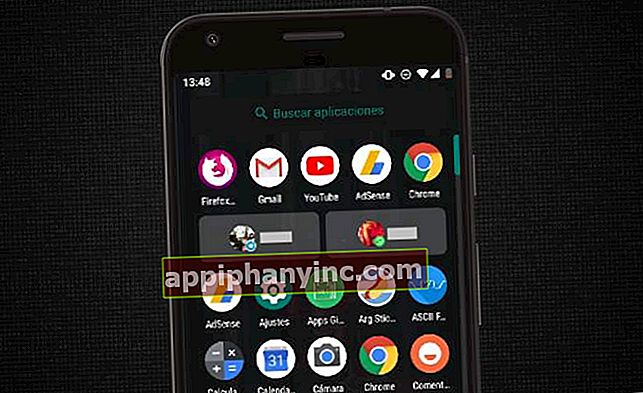Hur man återställer WhatsApp-chattar på Android - The Happy Android

Om vi byter Android-telefon eller om vi av misstag har tagit bort en viktig konversation är vi säkert intresserade av att kunna återställa en säkerhetskopia av allt vi hade på WhatsApp. Mest troligt vi har redan flera säkerhetskopior av våra chattar, även om vi inte ens har insett det. Hur återställer vi då WhatsApp-meddelanden?
Varje dag skapar WhatsApp en automatisk säkerhetskopia av dina meddelanden
Varje kväll klockan 14 på morgonen WhatsApp gör en lokal säkerhetskopia av våra meddelanden i telefonens interna minne. På det här sättet, om våra konversationer vid något tillfälle försvinner eller applikationen slutar svara korrekt, kan vi få tillbaka alla våra chattar utan problem.
Dessutom, om vi har en Android-mobil, erbjuder WhatsApp oss också möjligheten att göra en säkerhetskopia i molnet (Google Drive). I slutet av inlägget förklarar vi hur man aktiverar automatiska säkerhetskopior för Google Drive.
Så här återställer du borttagna WhatsApp-meddelanden genom att återställa en säkerhetskopia
För att återställa våra raderade konversationervi måste avinstallera och installera om WhatsApp. Under installationsprocessen ser vi en skärm där vi har möjlighet att återställa alla konversationer.
Om WhatsApp hittar en säkerhetskopia lokalt eller i vårt Google Drive-konto kommer det att meddela oss att det har hittat en säkerhetskopia. I det här fallet är det så enkelt som att välja alternativet "Återställ”.
 Genom att installera om programmet tillåter WhatsApp dig att återställa en säkerhetskopia av dina meddelanden
Genom att installera om programmet tillåter WhatsApp dig att återställa en säkerhetskopia av dina meddelandenOm meddelandena inte hämtas kan det vara av flera skäl:
- Det finns inga säkerhetskopior på enheten.
- Vi har ändrat vårt telefonnummer.
- Internt minne / SD eller kopian är skadad.
- Säkerhetskopian är för gammal.
I något av dessa fyra fall kan chatthistoriken tyvärr inte återställas. Vi skulle ha förlorat dem hopplöst ...
Hur man återställer en gammal säkerhetskopia
Som vi nämnde för ett ögonblick sedan sparar WhatsApp en lokal kopia av konversationerna upp till högst 7 dagar. Det vill säga, varje dag tar den en säkerhetskopia och sparar den under en hel vecka.
Vi måste komma ihåg det när vi återställer kopian tas alla historik och samtal efter kopian bortdärför är det lämpligt att spara en säkerhetskopia av vår nuvarande historik innan du börjar.
Gör först en säkerhetskopia av dina nuvarande meddelanden ...
Vi kan göra kopian från «inställningar -> Chattar -> Backup -> Spara«. Den här kopian sparas i enhetens minne i mappen / sdcard / WhatsApp / databaser (tillsammans med resten av säkerhetskopiorna) med namnet msgstore.db.crypt12.

Därefter använder vi en filutforskare för att komma till mappen/ sdcard / WhatsApp / databaser och vi kommer att ändra filnamnet till msgstore.db.crypt12.current.
Nu ja, återställ en gammal säkerhetskopia av dina WhatsApp-chattar
För att återställa en gammal säkerhetskopia måste vi följa följande steg:
- Vi avinstallerar WhatsApp från vår Android.
- De 7 kopiorna av de senaste sju dagarna lagras i mappen / sdcard / WhatsApp / databaser Av enheten. Varje kopia är i formatet msgstore-YYYY-MM-DD.1.db.crypt12 var ÅÅÅÅ-MM-DD motsvarar året-månad-dagen då kopian gjordes. Vi väljer den kopia som vi vill återställa.
- Vi ändrar namnet på den säkerhetskopia som vi ska återställa till db.crypt12.
- Vi installerar WhatsApp igen.
- Under installationsprocessen kommer applikationen att fråga oss om vi vill återställa en säkerhetskopia. Vi säger naturligtvis ja.
Om vi inte är nöjda med restaureringen kan vi alltid återgå till den tidigare situationen. Kommer du ihåg filen som vi sparade i början med namnet msgstore.db.crypt12.current?
Vi måste bara byta namn på det till msgstore.db.crypt12. Vi avinstallerar och installerar om programmet som du gjorde förra gången, och voila. Under installationen kommer applikationen att fråga oss om vi vill återställa en säkerhetskopia. Vi väljerÅterställ och vi kommer tillbaka till vårt ursprungliga tillstånd.
Hur säkerhetskopierar jag WhatsApp automatiskt till Google Drive
Slutligen, om vi vill se till att vi aldrig tar slut på en säkerhetskopia som vi kan kasta bort i ett ögonblick av behov, är det tillrådligt att göra en kopia i molnet.
Det är så enkelt som att öppna WhatsApp och gå till «Inställningar -> Chattar -> Säkerhetskopiering«. Här har vi möjlighet att konfigurera kopieringsinställningarna:
- Periodicitet: Dagligen, vecka, månad eller manuellt.
- Gmail-konto där kopian sparas.
- Spara med endast WiFi (konsumtionsbesparingar) eller data + WiFi.
- Inkludera videor i kopian.

När vi väl är konfigurerade behöver vi bara vänta på att WhatsApp automatiskt gör kopian och laddar upp den till Google Drive enligt de angivna periodicitetsriktlinjerna. Vi kan också göra en kopia just nu genom att klicka på knappen «Ha kvar«.
Har du Telegram installerad? Få det bästa inlägget för varje dag den vår kanal. Eller om du föredrar, ta reda på allt från vårt Facebook sida.